Многим пользователям, которые часто проводят время в графических и текстовых редакторах, приедается тот или иной шрифт, хочется внести немного разнообразия в свою работу. Поэтому со временем появилось большое количество шрифтов, и коллекция постоянно пополняется. Это связано еще с тем, что декоративные шрифты пользуются огромной популярностью у оформителей и пользователей графических редакторов, поэтому люди стараются подобрать конкретный шрифт под себя.
С помощью таких шрифтов в текстовых редакторах пишут письма, делают акцент на своеобразии шрифта. Поэтому библиотеки шрифтов постоянно пополняются новыми необычными идеями от пользователей.
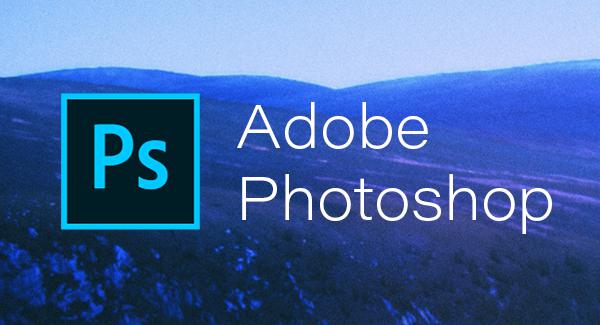
Декоративный шрифт
Стиль такого типа используются чаще всего при оформлении и рассчитаны на привлечение внимания. Декоративный шрифт для «Фотошопа» отлично и гармонично вписывается в любой фон. Таких шрифтов достаточно много, и все они представлены в специальных библиотеках, которые находятся на сайтах. Пользователям предстоит столкнуться с трудным выбором, потому что многие из них между собой похожи и визуально почти ничем не отличаются.

Поиск нужного файла со шрифтным стилем облегчается тем, что на многих сервисах предоставлена удобная навигация и расширенный поиск по сайту. После того, как вы нашли нужный элемент, его необходимо загрузить на компьютер. Стоит помнить, что шрифты имеют формат .ttf или архив с форматом .rar. Это нужно для того, чтобы удостоверится в том, что вы скачиваете действительно шрифт или набор.
После окончания загрузки файл необходимо установить в директорию программы или на системный диск. Рекомендуется использовать программы-менеджеры, которые обеспечивают комфортное управление шрифтами.
Установка шрифта в систему
Подробнее остановимся на этом методе. Суть установки в систему заключается в том, что шрифт добавляется к общему реестру текстовых образцов на системном диске, который позволяет применять установленный объект в различных программах. Однако стоит взять во внимание тот факт, что переизбыток шрифтов в системном диске будет препятствовать корректной производительности компьютера.
Существует несколько способов установки его в систему. Самый простой из них – установка напрямую. Открываем загруженный файл и в верхней части окна выбираем пункт «Установить шрифт». После этого он автоматически установится в единую базу всех элементов компьютера.
Можно файл сразу загрузить в папку Fonts или скопировать его после загрузки. Папка располагается на системном диске, в папке Windows. Если загруженный декоративный шрифт вам не понравился или надоел, то его можно просто удалить из этой папки.
Установка шрифта в программы
Этот способ установки русского декоративного шрифта станет самым приемлемым, так как он будет часто меняться вместе с другими, и ваша библиотека объектов со временем станет очень объемной. Установленный шрифт в директорию программы не будет влиять на производительность операционной системы. Но сам «Фотошоп» будет немного тормозить.
Итак, необходимо зайти в директорию Adobe Photoshop и найти папку со шрифтами. Если ее нет, то необходимо ее создать и загружать все текстовые файлы туда.
Шрифты в Adobe Photoshop

После установки русского декоративного шрифта нужно проверить его наличие в самой программе. Для этого пользователю нужно зайти в «Фотошоп» и открыть любой документ. Выбираем на панели быстрого доступа инструмент «Текст». В верхней части программы необходимо кликнуть на разворачивающийся список, в нем должен быть установленный декоративный шрифт. Установленные шрифты и другие элементы чаще всего отображаются в конце списка или в алфавитном порядке. Здесь же можно сразу провести настройку и редактирование текста.
























